首页 路由器设置 网线wifi怎么修改密码 网线wifi怎么修改密码?怎么修改网线WiFi密码?当我们家里的路由器开启的WiFi密码忘记了,该怎么将密...
2024-11-15 2.7K+
本文主要介绍新版tplink路由器中,绑定管理员身份的设置方法。
所谓管理员身份绑定,实际上是一个针对路由器的安全功能。指的是经过允许的特定的电脑、手机,才能够访问tplink路由器的管理页面。
其它未经授权的电脑或者手机,就不能访问tplogin.cn管理页面了,即使对方知道管理员密码,也是无法进入管理页面的。
如果你对安全性要求比较高,那么可以在新版tplink路由器中配置这个功能。具体的设置其实非常的简单,先登录到tplogin.cn管理页面,然后找到对应功能进行设置就是看,下面进行详细介绍。

首先,需要先打开、登录到新版tplink路由器的管理页面,具体操作步骤如下:
打开电脑中的浏览器软件,在浏览器中输入tplogin.cn,打开登录页面——>输入“管理员密码”——>点击“确定”,就能登录到管理页面了。
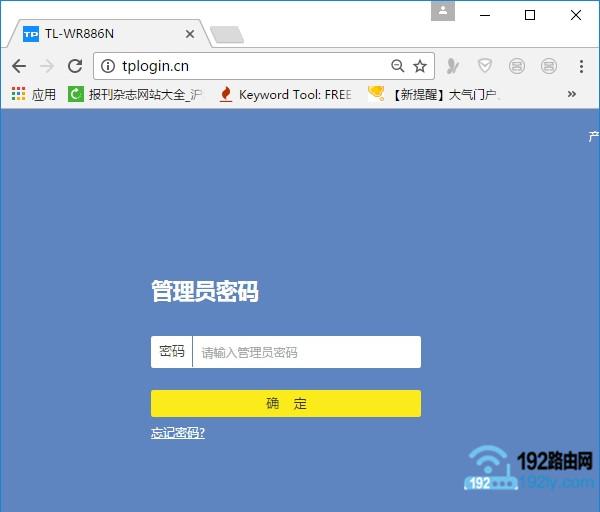
注意问题:
(1)、如果在浏览器中输入tplogin.cn后,无法打开登录界面;解决办法请点击阅读下面的教程:
tplogin.cn管理页面打不开解决办法
(2)、对于新版tplink路由器“管理员密码”有疑问的用户,可以参考下面的文章
新版tplink路由器管理员密码是多少?
(3)、如果忘记了“管理员密码”,无法登录到tplink路由器的管理页面。此时,只能够把你的这台tplink恢复出厂设置,然后重新设置上网,重新来设置限速。
不知道如何恢复出厂设置的用户,可以点击阅读下面的教程:
新版tplink路由器怎么恢复出厂设置?
1、先点击管理页面最底部的“应用管理”选项打开

2、继续点击“管理员身份限定”选项打开
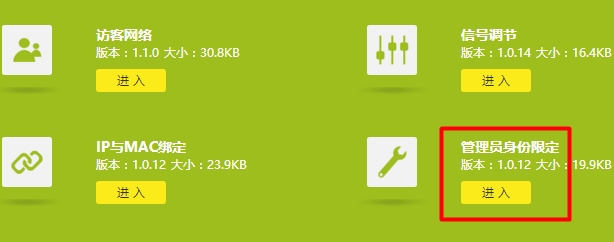
3、“管理员身份限定”选择:仅允许指定MAC地址的设备管理路由器——>然后点击“从已连接设备中选择添加”
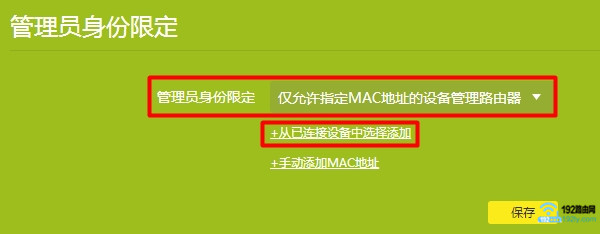
4、选择运行管理路由器的设备,可以选择多个,确认无误后点击“确定”。
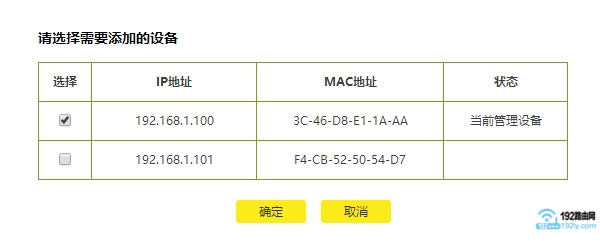
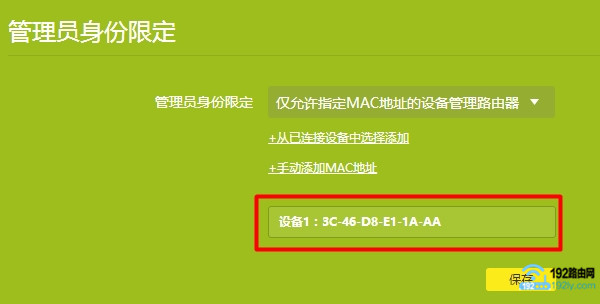
注意问题:
可以通过查看自己电脑、手机的MAC地址,然后和列表中的信息进行对比,以此来确定列表中的设备哪些是自己的,以便指定正确的设备作为管理设备。
如果有不知道怎么查看电脑、手机MAC地址的用户,可以参考下面的教程。
Win8电脑怎么查看MAC地址?
Win7电脑怎么查询MAC地址
XP系统MAC地址查询方法
手机MAC地址查询方法
完成上面的设置后,其它人的电脑、手机就不能打开这台tplink管理页面了,保护了路由器的安全。
另外,建议大家把管理员密码设置的复杂一点,并且管理员密码不要与wifi密码相同。这样在配合管理员身份限定功能,可以最大程度上保证路由器的安全性。
相关文章:
新版tplink路由器上网设置方法(电脑版)
新版tplink路由器用手机APP设置方法
新版tplink路由器用手机浏览器设置方法
新版tplink怎么查看路由器的连接人数?
新版tplink怎么修改wifi密码?
新版tplink无线桥接设置方法
标签: tplink路由器
相关文章

首页 路由器设置 网线wifi怎么修改密码 网线wifi怎么修改密码?怎么修改网线WiFi密码?当我们家里的路由器开启的WiFi密码忘记了,该怎么将密...
2024-11-15 2.7K+

首页 路由器设置 网线太长影响网速怎么解决 网线太长影响网速怎么解决?网线太长怎么解决?我们家里状态的网线在太长之后,非常影响网线的信号和网速,那怎么...
2024-11-15 1.7K+

首页 路由器设置 忘记wifi密码怎么办 忘记wifi密码怎么办?很多小伙伴因为更换手机等原因不知道自己常用的wifi密码是什么,小编这里就给大家带来...
2024-11-15 1.3K+

首页 路由器设置 无线路由器里的wmm什么意思 wmm(无线多媒体 是802.11e 标准的一个子集。wmm 允许无线通信根据数据类型定义一个优先级范...
2024-11-15 909

首页 路由器设置 无线路由器密码 步骤一、电脑连接到无线路由器 1、用网线连接到路由器1、2、3、4口中的任意一个接口。 2、如果是笔记本电脑,也可以...
2024-11-15 597

首页 路由器设置 无线路由器名称如何修改 无线路由器名称如何修改 方法/步骤 1、在保证无线网络畅通过的情况下,打开浏览器,在输入网址的地方直接输入路...
2024-11-15 2.3K+

首页 路由器设置 小米mini路由器怎么固件升级 方法/步骤 在电脑的浏览器中直接打开网址: 或 192.168.31.1 ,即可访问路由器的管理页面...
2024-11-14 1.5K+

首页 路由器设置 小米路由器迅雷远程下载怎么用 使用之前你的小米路由器需要与迅雷帐户绑定好才行,打开迅雷,登陆,如下图 打开小工具,选择远程下载,如下...
2024-11-14 1.3K+